Kaip patikrinti SSD, ar nėra klaidų, disko sąlygų ir atributų „Smart“

- 1804
- 324
- Gustavo Mills
Klaidų tikrinimas nėra tas pats, kas panašūs įprastų standžiųjų diskų testai, ir daugelis įprastų priemonių čia dažniausiai nėra tinkami dėl kietųjų statinių diskų ypatybių.
Šioje instrukcijoje išsamiai apie tai, kaip patikrinti SSD, ar nėra klaidų, išsiaiškinkite jo būklę naudodamiesi savaiminio diagnozės technologija S.M.A.R.T., taip pat kai kurie disko gedimo niuansai, kurie gali būti naudingi. Tai taip pat gali būti įdomu: kaip patikrinti SSD greitį, SSD diskų programas.
- Sukurtos „Windows“ tikrinančių lėšų, taikomų SSD
- SSD testavimo programos ir jų būklės analizė
- Naudojant „CrystaldiskInfo“
Pastatyti „Windows 10“, 8 diskai, skirti tikrinti.1 ir „Windows 7“
Pirmiausia apie tas „Windows“ diskų tikrinimo ir diagnozavimo priemones, kurios yra taikomos SSD. Visų pirma, mes kalbėsime apie chkdską. Daugelis naudoja šią naudingumą, kad patikrintų įprastus standžiuosius diskus, tačiau kiek ji taikoma SSD?
Kai kuriais atvejais, kai kalbama apie galimas problemas, susijusias su failų sistemos veikimu: keistas elgesys, kai veiksmai su aplankais ir failais, „failų sistema“, o ne ankstesnis SSD darbo skyrius, galite naudoti CHKDSK ir tai gali būti veiksminga. Kelias tiems, kurie nėra susipažinę su naudingumu, bus toks:
- Pradėkite komandinę eilutę administratoriaus vardu.
- Įveskite komandą Chkdsk c: /f Ir spustelėkite Enter.
- Komandoje virš raidės raidės (pavyzdyje - C) galima pakeisti kitu.
- Po patikrinimo gausite ataskaitą apie rastas ir pataisytas failų sistemos klaidas.
Kas yra SSD tikrinimo savybė, palyginti su HDD? Tai, kad pažeistų sektorių paieška naudojant papildomą parametrą, kaip ir komandoje Chkdsk c: /f /r Nereikia jo gaminti: tai užsiima SSD kontrolieriumi, jis taip pat patikina sektorių. Panašiai neturėtumėte „ieškoti ir ištaisyti lovų blokus SSD“, naudodamiesi tokiomis įmonėmis kaip „Victoria HDD“.
„Windows“ taip pat pateikia paprastą įrankį disko būsenos (įskaitant SSD) patikrinimui, pagrįstą intelektualiųjų savaime diagnozės duomenimis: paleiskite komandų eilutę ir įveskite komandą WMIC diskdrive Gaukite būseną

Dėl jo vykdymo gausite pranešimą apie visų prijungtų diskų būseną. Jei, pasak „Windows“ (kuris formuoja pagal išmaniuosius duomenis), viskas yra tvarkinga, kiekvienam diskui „Gerai“ bus nurodyta.
SSD patikrinimo programos, ar nėra klaidų ir jų būklės analizės
SSD diskų klaidų ir būsenų patikrinimas atliekamas remiantis savaime diagnozės duomenimis.M.A.R.T. (Savikontrolės, analizės ir ataskaitų teikimo technologijos iš pradžių technologija pasirodė HDD, kur ji naudojama dabar). Esmė ta.
Yra daugybė nemokamų intelektualių atributų skaitymo programų, tačiau pradedantysis vartotojas gali susidurti su tam tikromis problemomis, bandydamas išsiaiškinti, ką kiekvienas iš atributų, taip pat kai kurie kiti:
- Skirtingi gamintojai gali naudoti skirtingus SCART atributus. Kai kurie iš jų nėra apibrėžti kitiems SSD gamintojams.
- Nepaisant to, kad galite susipažinti su „pagrindinių“ atributų sąrašu ir paaiškinimais.M.A.R.T. Įvairiuose šaltiniuose, pavyzdžiui, Vikipedijoje: https: // ru.Vikipedija.Org/wiki/s.M.A.R.T, tačiau šie atributai yra įrašomi skirtingais būdais ir skirtingai interpretuojami įvairių gamintojų: vienam tam tikro skyriaus klaidų skaičius gali reikšti SSD problemas, kitam - tai paprasčiausia bruožas, kurio duomenys yra duomenys Įrašyta ten.
- Ankstesnės pastraipos pasekmė yra ta, kad kai kurios „universalios“ diskų būklės analizės programos, kurios nebuvo ypač atnaujintos ar skirtos visų pirma HDD, gali neteisingai pranešti jums apie SSD būklę. Pvz., Labai lengva gauti įspėjimus apie neegzistuojančias problemas tokiose programose kaip „Acronis Drive Monitor“ ar „HDDSCAN“.
Nepriklausomas atributų skaitymas s.M.A.R.T. Nežinant gamintojo specifikacijų, jis retai gali leisti paprastam vartotojui padaryti teisingą vaizdą apie jo būsenos SSD, todėl čia naudojamos trečiosios partijos programos, kurias galima suskirstyti į dvi paprastas kategorijas:
- „CrystaldiskInfo“ - Populiariausias universalus naudingumas, nuolat atnaujintas ir tinkamai aiškinantis populiariausių SSDS intelektualiųjų atributų, atsižvelgiant į gamintojų informaciją apie gamintojų informaciją.
- Gamintojų SSD programos - Iš esmės visi konkretaus gamintojo intelektualių atributų atributų atributų niuansai yra žinomi ir gali teisingai pranešti apie disko būseną.
Jei esate paprastas vartotojas, kuriam tereikia gauti informacijos apie tai, kuris SSD šaltinis išlieka geros būklės, ir, jei reikia, ir automatiškai optimizuoti savo darbą, rekomenduoju atkreipti dėmesį į gamintojų komunalines paslaugas, kurias visada galima nemokamai atsisiųsti iš jų. Oficialios svetainės (paprastai pirmasis rezultatas paieškoje pateikiant užklausą su naudingumo pavadinimu).
- „Samsung“ magas - SSD „Samsung“ parodo disko būseną remiantis išmaniaisiais duomenimis, įrašytų TBW duomenų skaičius leidžia tiesiogiai peržiūrėti atributus, padaryti disko ir sistemos nustatymus, atnaujinti jo programinę -aparatinę įrangą.
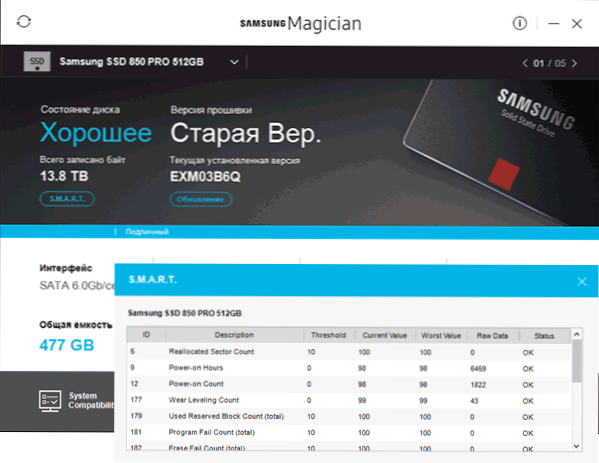
- „Intel SSD“ įrankių dėžė - leidžia diagnozuoti SSD iš „Intel“, peržiūrėti būsenos duomenis ir optimizuoti. Išmaniųjų atributų ekranas taip pat yra skirtas kitiems diskams.
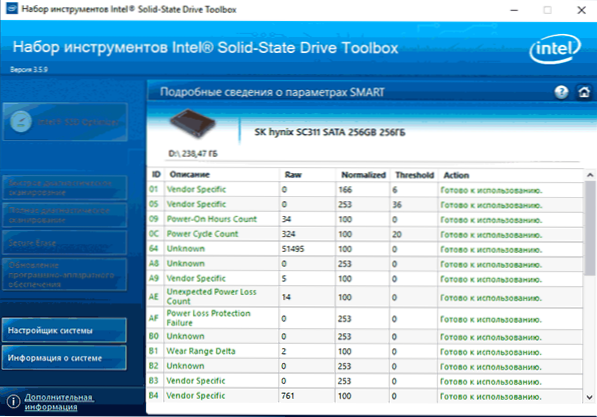
- „Kingston SSD“ vadovas - Informacija apie SSD techninę būklę, likęs šaltinis pagal įvairius parametrus procentais.
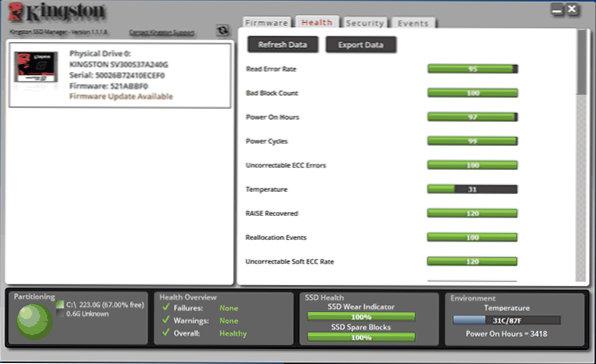
- Svarbiausias saugyklos vadovas - įvertina tiek SSD, tiek kitų gamintojų būklę. Papildomos galimybės yra tik firminių pavarų dėžėje.
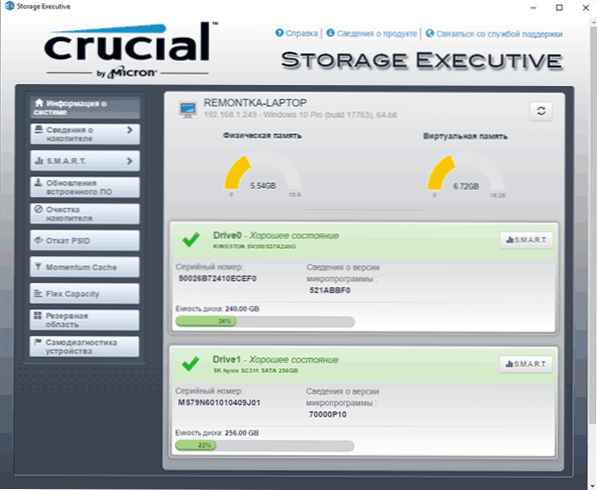
- „Toshiba“ / „OCZ SSD“ naudingumas - Pareiškimo patikrinimas, konfigūracija ir priežiūra. Rodomi tik firminiai diskai.
- „Adata SSD“ įrankių dėžė - Rodomi visi diskai, tačiau tikslūs duomenys apie būseną, įskaitant likusį aptarnavimo tarnavimo laiką, įrašytų duomenų skaičių, patikrinkite diską ir atlikite sistemos optimizavimą, skirtą dirbti su SSD.
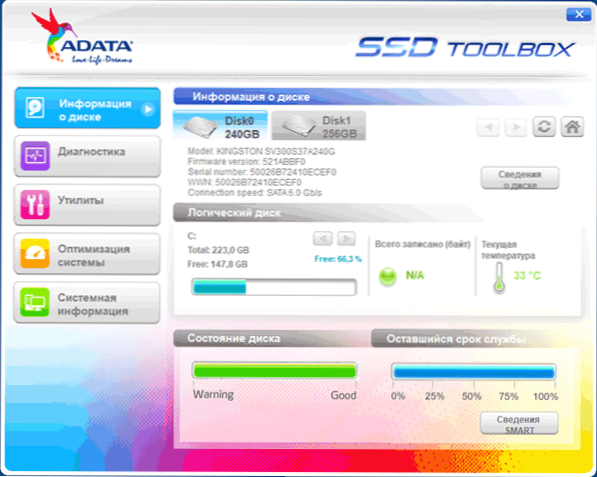
- WD SSD informacijos suvestinė - Vakarų skaitmeniniams diskams.
- „Sandisk SSD“ prietaisų skydelis - Panašus disko naudingumas
Daugeliu atvejų šios komunalinės paslaugos pakanka, jei jūsų gamintojas nesirūpino kurti SSD čekio naudingumą arba yra noras rankiniu būdu susidoroti su išmaniaisiais atributais, jūsų pasirinkimas yra „CrystaldiskInfo“. Tačiau yra paprastesnių paslaugų, kurios leidžia, pavyzdžiui, gauti informacijos apie numatomą SSD disko aptarnavimo tarnavimo laiką, pavyzdžiui, „SSDLife“.
Kaip naudoti „CrystalDiskInfo“
Galite atsisiųsti „CrystalDiskInfo“ iš oficialios kūrėjo https: // crystalmark.Informacija/EN/programinė įranga/„CrystaldiskInfo“/ - Nepaisant to, kad „Installer“ anglų kalba taip pat yra „ZIP“ archyve), pati programa bus rusų kalba (jei ji neįjungs, pakeiskite kalbą į rusų kalbą „Kalbos meniu“ punkte). Tame pačiame meniu galite įtraukti intelektualių atributų ekraną anglų kalba (kaip nurodyta daugumoje šaltinių), palikdami programos sąsają rusų kalbą -kalbą.
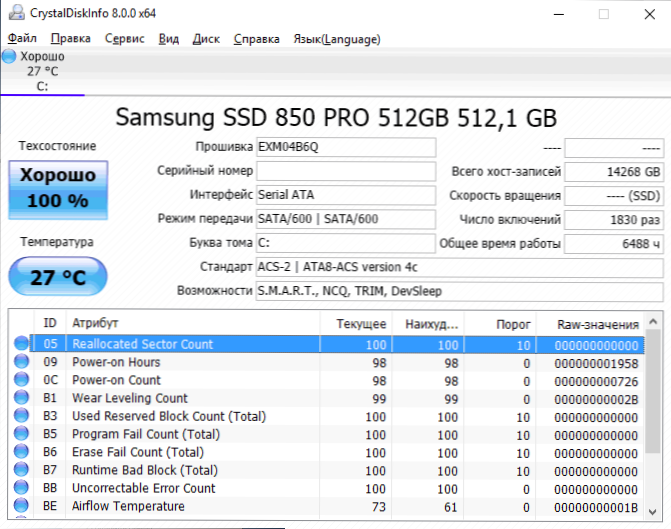
Kas toliau? Tuomet galite susipažinti su tuo, kaip programa įvertina jūsų SSD būklę (jei yra keletas - perjungimas viršutiniame skydelyje „CrystaldiskInfo“) ir įsitraukite :
- Srovė (srovė) - Dabartinė išmaniojo atributo vertė SSD paprastai nurodoma kaip likusio šaltinio procentinė dalis, bet ne visiems parametrams (pavyzdžiui, temperatūra nurodoma skirtingai, o ECC klaidų atributai yra tokie patys, kaip ir būdas, kaip tai daro. Nepanikuojate, jei kai kuriems programai nepatinka kažkas susijęs su ECC, dažnai tas atvejis yra neteisingai aiškinant duomenis).
- Blogiausia (blogiausia) - Blogiausia vertė, užregistruota pasirinktam SSD pagal dabartinį parametrą. Paprastai sutampa su srove.
- Slenkstis (slenkstis) - Slenkstis dešimtainėje sistemoje, pasiekus, kuri disko būsena turėtų pradėti abejoti. 0 vertė paprastai rodo tokio slenksčio nebuvimą.
- Neapdorotos vertės (neapdorotos vertės) - Pasirinktas atributas sukauptas duomenys rodomi pagal numatytuosius nustatymus šešioliktainio skaičiaus sistemoje, tačiau į „Service“ - „Papildomą“ - „Raw Reikšmės“ meniu galite įtraukti dešimtainę dešimtainę. Jiems ir gamintojo specifikacijoms (visi gali rašyti šiuos duomenis skirtingais būdais), apskaičiuojamos stulpelių „srovės“ ir „blogiausios“ vertės.
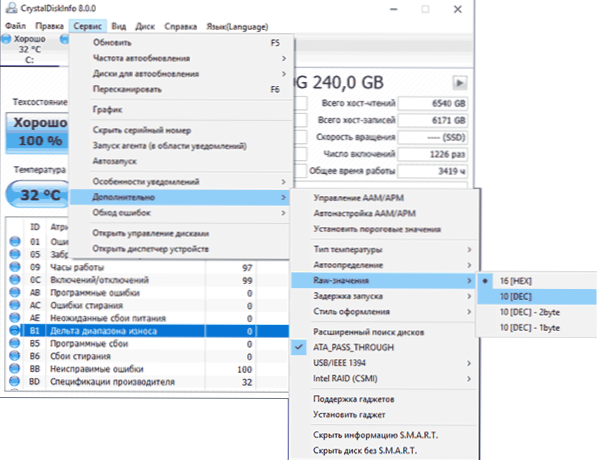
Tačiau kiekvieno parametro aiškinimas gali būti skirtingas skirtingoms SSD, tarp pagrindinių, kuriuos galima rasti skirtinguose diskuose ir lengvai skaitomi procentais (tačiau RAW gali turėti skirtingus duomenis) galima atskirti:
- Perskirstyto sektoriaus skaičius - nereikalingų blokų, pačių „lovų blokų“, skaičius, kurie buvo aptarti straipsnio pradžioje.
- „Power-on Houurs“ - SSD eksploatavimo laikas laikrodžiuose (neapdorotų reikšmių, pateiktų dešimtainio formato, laikrodis paprastai nurodomas, bet nebūtinai).
- Naudotas rezervuotas blokų skaičius - Pakartotinio paskirstymo naudojamų atsargų blokų skaičius.
- Dėvėkite išlyginimo skaičių - Atminties ląstelių nusidėvėjimo procentas paprastai atsižvelgiama į įrašų ciklų skaičių, tačiau ne visi SSD prekės ženklai.
- Iš viso parašyta LBA, Visą gyvenimą rašo - Užregistruotų duomenų skaičius (neapdorotos vertės gali LBA, baitai, gigabaitai).
- CRC klaidų skaičius - Aš pabrėžsiu šį elementą, be kita ko, nes su kitais skirtingų tipų klaidų apskaičiavimo atributų nuliai gali būti bet kokios vertės. Paprastai viskas yra tvarkinga: šios klaidos gali kauptis staigiai atjungus galios galią ir išjungus OS. Tačiau jei skaičius auga savarankiškai, patikrinkite, ar jūsų SSD yra gerai sujungtas (ne oksiduoti kontaktai, sandarus jungtis, darbinis laidas).
Jei koks nors atributas nėra aiškus, nėra Vikipedijos (nuoroda buvo pateikta aukščiau), pabandykite tiesiog rasti paiešką pagal jos pavadinimą internete: greičiausiai jo aprašymas bus rastas.
Apibendrinant galima pasakyti, kad viena rekomendacija: Kai SSD naudoja svarbius duomenis saugoti, visada turėkite atsarginę atsarginę kopiją bet kur kitur - debesyje, normaliame kietajame diske, optiniuose diskuose. Deja, staigaus visiško nesėkmės be preliminarių simptomų problema yra svarbi kietojo kūno diskams, į tai reikia atsižvelgti.
- « Mes naudojame „Android“ kaip antrąjį nešiojamojo kompiuterio ar kompiuterio monitorių
- Komandos eilutės kvietimą išjungė jūsų administratorius - kaip jį ištaisyti »

